
Часто хочеться зробити обличчя на фото гладеньким, без вад шкіри і т. П. Словом, як на обкладинках глянцевих журналів. Але ж це зовсім нескладно!
Розповім вам, як «очистити» особі на фото протягом двох хвилин. І познайомлю з «програмою» для автоматичного виконання цього фокусу-покуса, який зробить ваше обличчя майже готовим для обкладинки журналу.
1. Відкриваємо вихідне зображення.

2. Включаємо режим «швидкої маски» (можна просто натиснути Q).
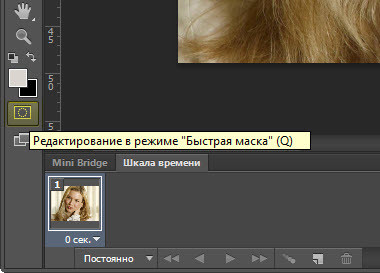
Про всяк випадок перевірте настройки «маски»: двічі клікніть на значку «маски» і переконайтеся в правильності налаштувань.
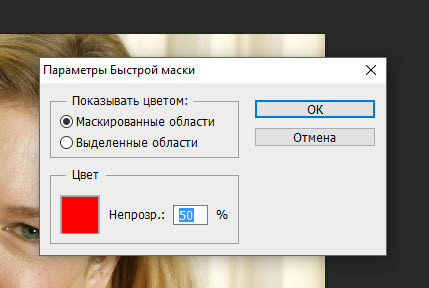
Вибираємо інструмент «кисть» (можна натиснути В) і встановлюємо чорний колір для переднього плану (клавіша D).
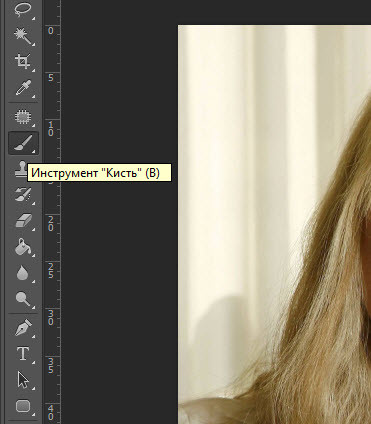
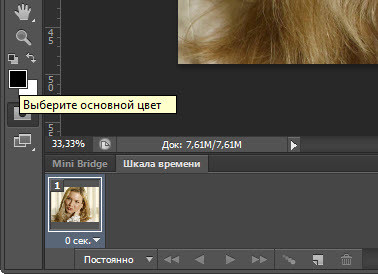
3. Для зміни діаметра кисті можна просто натискати на клавіатурі квадратні дужки [і], для збільшення / зменшення масштабу картинки - комбінації клавіш Ctrl + і Ctrl -.
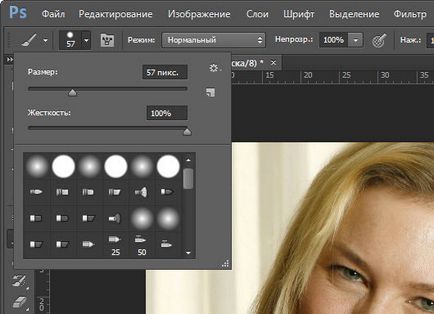
Після налаштувань переходимо до виділення особи.
4. Зафарбовуємо ділянки шкіри на фото, пропускаючи волосся, брови, губи тощо.

Якщо необхідно виправити зайве зафарбовування, вибираємо білий колір (натискаємо клавішу Х, повернути чорний - знову D).

5. Переходимо в стандартний режим (можна натиснути Q). «Маска» виділиться пунктиром.
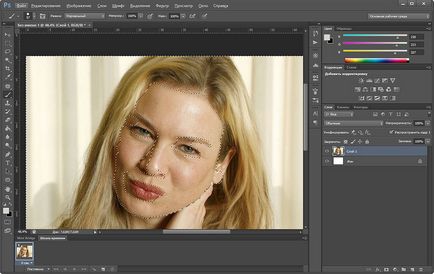
6. Створюємо новий шар: в головному меню - «Шар» - «Новий» - «Скопіювати на новий шар» (або просто комбінація клавіш Ctrl і J).
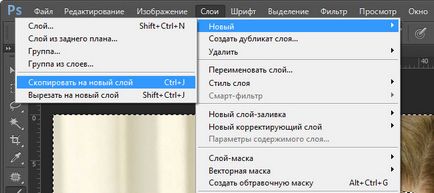
У палітрі шарів з'являється шар, що складається з виділених в «масці» ділянок (у мене називається «Шар 2»).
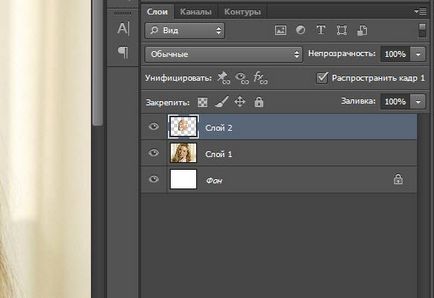
7. До нового шару застосовуємо фільтр - розмиття по Гауса (меню «Фільтр» - «Розумієте»).
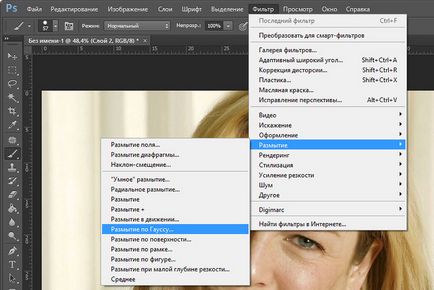
Шляхом підбору параметрів (радіус розмиття і ін.) Знаходимо потрібний нам ефект.

Ось що вийшло з відомою актрисою: то, що було, і наш результат.

Звертаю увагу, що це найпростіший і тому «грубий» спосіб. Більш точний результат виходить при використанні не шарів, а каналів. Та й робиться це не за десять секунд, а набагато довше. Прибираються відблиски, блиск, поправляються деякі ділянки та інше ...
Тепер про програму-плагін (plug-in) Portraiture компанії Imagenomic.
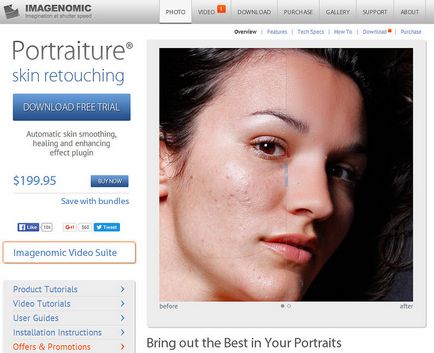
Ця програма усуває кропітка ручна праця, активізує функцію виборчого пом'якшення тільки в області шкіри на зображенні - швидко і автоматично. Ви можете вручну налаштувати його, щоб забезпечити оптимальні результати, можете створити свою власну послідовність дій, налаштовану під ваші вимоги.
Плагін для додатків Adobe Photoshop CS / CS2 / CS3 і Adobe Photoshop Elements ¾ / 5.
Плагін можна завантажити з інтернету (в архіві - близько 3,3 Мб).
Установка за замовчуванням в папку
C: \ Program Files \ Adobe \ Photoshop \ Plug-Ins (звертаємо увагу на версію Фотошоп).
Робота з програмою: запускаєте Photoshop.
До речі, цитата: «Portraiture - плагін Photoshop, який скасовує кропітка ручна праця при виборчому маскировании і обробці піксель за пікселем для ретуші портретів. Програма розумно пом'якшує і переміщує дефекти, зберігаючи текстуру шкіри та інші важливі деталі портрета, такі як волосся, брови, вії, та ін. Portraiture - це потужний маскує інструмент, який активує функцію виборчого пом'якшення тільки в області шкіри на зображенні. Унікальною особливістю програми є вбудована функція Auto-Mask, яка допомагає швидко і автоматично виявити діапазон тону шкіри на зображенні, і, якщо бажано, ви зможете вручну налаштувати його, щоб забезпечити оптимальні результати - небачену точність і продуктивність. Для кращого контролю, ви можете точно задати рівень пом'якшення для деталей різного розміру і встановити фокус, м'якість, яскравість і контраст ».
1. Відкриваємо зображення.
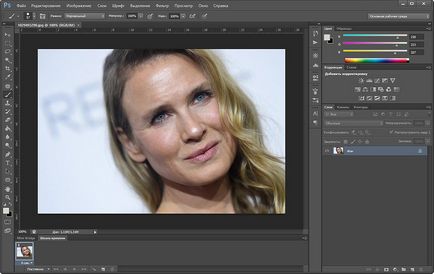
2. У фільтр вибираємо потрібний плагін.
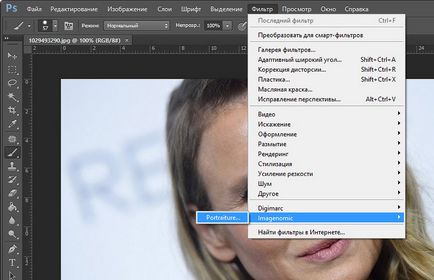
3. Натискаємо ОК, настройки виставлені за замовчуванням.
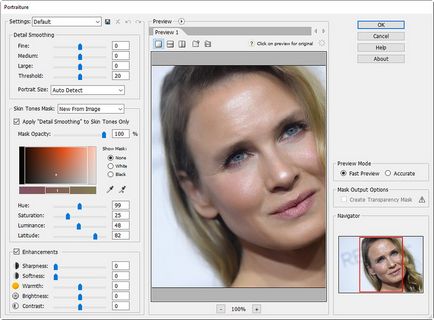
Плагін зробив так:

Можете також порівняти результати обробки «першої» Зеллвегер - плагін (з настройками за замовчуванням) - зліва - і швидке виділення «вручну» за допомогою «маски» Фотошоп - справа
